Windows 10:モノクロになった画面を元に戻すには?

Windows 10で、モノクロになった画面を元に戻すには?
Question

Windows10 : モノクロになった画面を元に戻すには?
Windows10のパソコンを使用していて、ふと気が付くと画面がモノクロになったり、あるいは背景と文字が反転してしまっている場合があります。
このような時、どのようにすれば元の通常カラー画面に戻すことができるのでしょうか?
Answer
-
モノクロになったWindows画面のメニューから「設定」をクリックします。
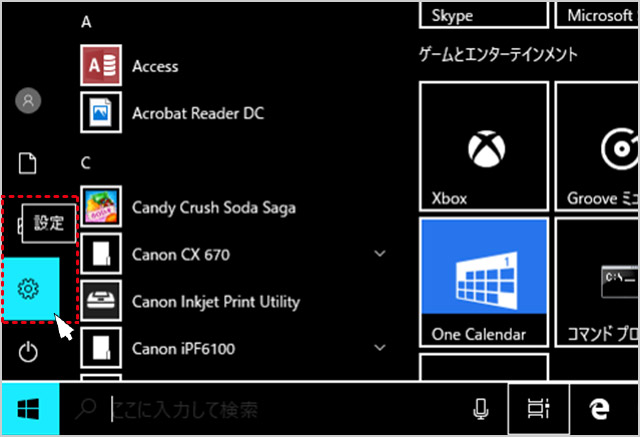
-
表示された「Windowsの設定」画面の中から「簡単操作」をクリックします。
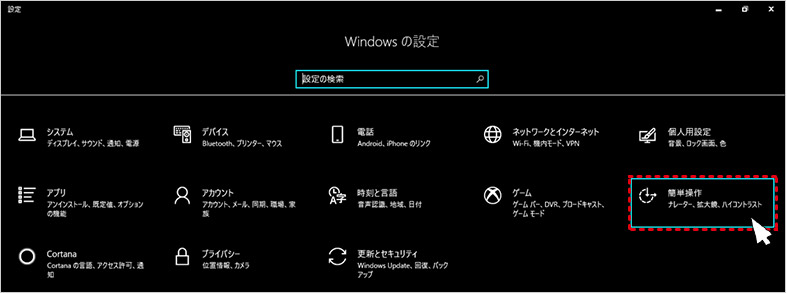
-
左メニューから「ハイ コントラスト」をクリックし、「ハイ コントラスト」画面の「ハイ コントラストを使用する」項目のうち「ハイ コントラストをオンにする」スイッチ部分:オン(右側)を オフ(左側)へ、クリックして切り替える。
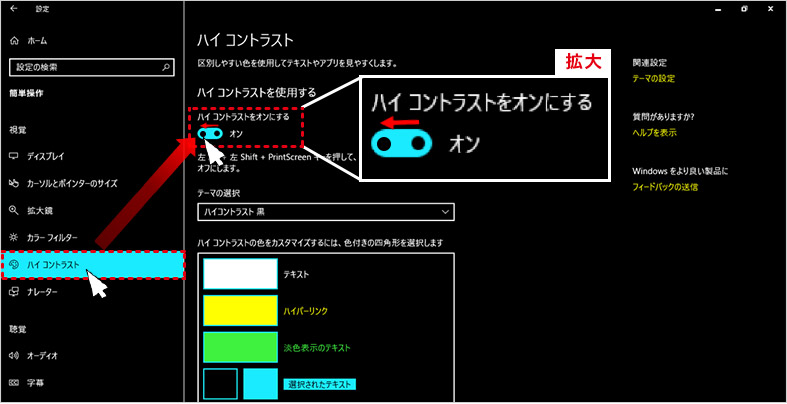
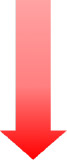
-
4.モノクロで「お待ちください」というメッセージ画面が表示された後、設定画面がモノクロから通常のカラー表示に変わっているのを確認することができます。
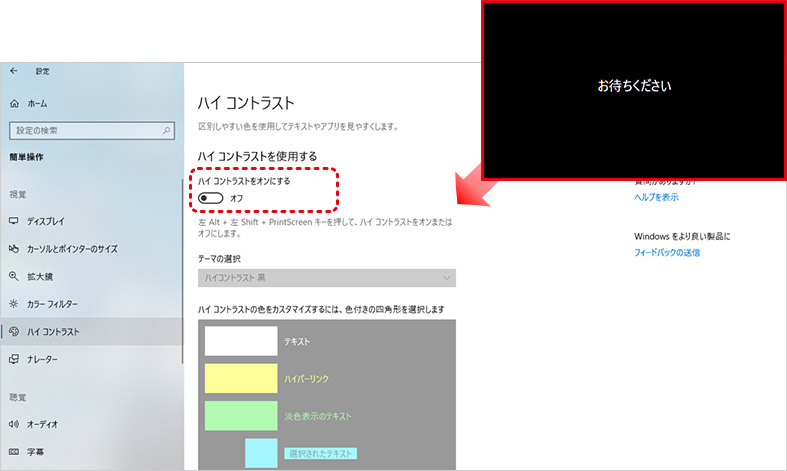
-
【補足】【ハイ コントラスト】[テーマの選択]から選ぶ4つの色の組み合わせ
ハイコントラスト画面で選ぶ「テーマの選択」は、「ハイコントラスト#1」「ハイコントラスト#2」「ハイコントラスト黒」「ハイコントラスト白」
という 4つのメニューから色の組み合わせを選ぶことができます。
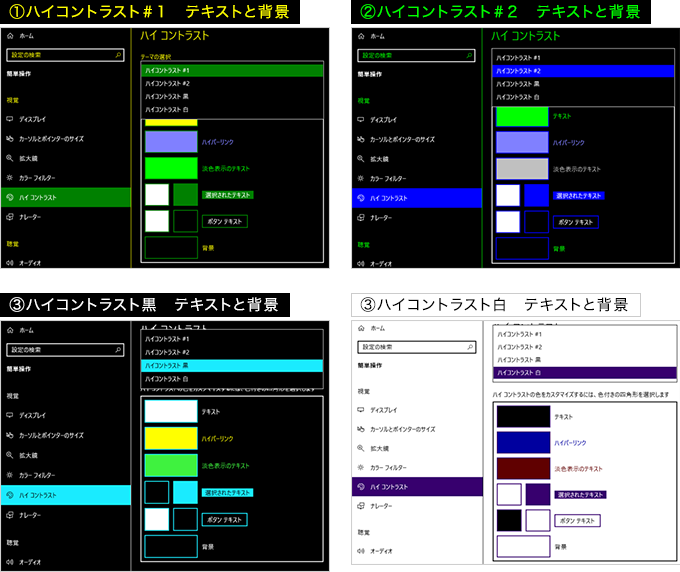

情報はお役に立ちましたか?
キヤノンS&Sではこのような、Excelやパソコンの豆知識をまとめた資料を配布しています。
自己学習や新人研修にぜひご利用ください!
関連情報
-
 知ってトクする!なるほどオフィスのヒント集
知ってトクする!なるほどオフィスのヒント集思わず「なるほど」と唸るヒントがここに!ITをはじめ、快適なオフィスやインフラ環境構築のヒントをキヤノンシステムアンドサポートの持つノウハウと共にご提供します。
-
 チャレンジ!Excel
チャレンジ!Excel「入力が楽になるショートカットキー特集」「経年月日の表示方法」など、Excelの便利な使い方をご紹介します。
-
 パソコンなんでもQ&A
パソコンなんでもQ&AWindowsの操作からOfficeを活用するコツまで、幅広い情報をご紹介しています。
-
 複合機の便利な使い方
複合機の便利な使い方「白抜きでコピーする方法」「スキャンのお悩み解決」など、複合機の便利な使い方をわかりやすく解説します。
-
 コラム:会社の処方箋
コラム:会社の処方箋制度改正やセキュリティ・生産性向上など企業のDX推進に役立つビジネストレンド情報をわかりやすくお届けします。

